 |
Главная |
Запуск программы Premiere Pro
|
из
5.00
|
ADOBE PREMIERE PRO – ПРОГРАММА ДЛЯ СОЗДАНИЯ ВИДЕО
КУРСОВАЯ РАБОТА
Выполнил: Абсатаров М.
Профессия: 1.9 Оператор ЭВМ
Курс III группа Н
Руководитель: Байназарова Ю.Т
Рецензент:
Салават, 2014
Оглавление
Введение. 3
1. Adobe Premiere Pro – программа нелинейного видеомонтажа.. 4
2. Запуск программы Premiere Pro.. 5
a. Timeline (Окно монтажа). 7
3. Экраны Source (Источник) и Program (Программа). 8
4. Вкладки Info (Информация), History (История), Effects (Эффекты). 9
5. Настройка интерфейса.. 12
6. Импорт файлов.. 13
7. Экспорт в файл.. 16
Заключение. 19
Список литературы.. 20
Введение
Программа Adobe Premiere Pro - профессиональная программа для нелинейного видеомонтажа. Adobe Premiere Pro обладает современными возможностями и инструментами, имеет удобный настраиваемый интерфейс, удобные инструменты для редактирования аудио и видео треков, возможность применения разнообразных эффектов и фильтров, технологии повышения скорости обработки видео и многие другие превосходные функции.
Основная возможность Adobe Premiere Pro - это обработка одних видео и аудио файлов и последующий их экспорт в другие видео и аудио файлы. Основные видео и аудио форматы: формат .AVI - формат видео файла, может включать в себя, помимо видео также и звук, и формат .WAV - это формат со звуковой записью. Но кроме этих форматов Adobe Premiere Pro имеет возможность обработать огромное количество других форматов данных. Например, формат GIF - это файлы со статическим изображением, либо файлы с анимацией в особом формате, а также формат MP3, самый популярный сжатый формат звукозаписи.
В данной выпускной практической квалификационной работе подробней остановимся на монтаже видеоролика при помощи программы Adobe Premiere Pro.
Предмет исследования: изучение практических и теоретических основ создания и монтажа видеоролика.
Объектом исследованияявляется Adobe Premiere Pro – программа для нелинейного видеомонтажа.
Цель: создание видеотрейлера к фильму «Титаник» с помощью программы Adobe Premiere Pro.
Исходя из цели были поставлены следующие задачи:
¾ изучение литературы по данной теме;
¾ обработка и выбор нужной информации;
Adobe Premiere Pro – программа нелинейного видеомонтажа
Профессиональная программа нелинейного видеомонтажа компании Adobe Systems. Является наследником программы Adobe Premiere Pro (последняя вышедшая версия которой носила номер 6.5). Первая версия программы (она же «Adobe Premiere Pro» 7) вышла 21 августа 2003 года для систем на базе ОСWindows. Начиная с третьей версии программа стала доступной и для операционных систем Mac OS X. Первые две версии выходили отдельными продуктами, третья версия вышла в составе пакета Adobe Creative Suite 3. Пятая и шестая версии, включенные в пакет Adobe Creative Suite 5, поддерживают только 64-битные операционные системы, тогда как четвёртая версия предполагала использование и в 64-битных, и в 32-битных. Premiere Pro используется такими компаниями как BBC, The Tonight Show]. В ней проводился монтаж многих фильмов в частности таких «Социальная сеть», «Через пыль к победе», «Капитан Абу Раед» .
Формат файлов сохранения рабочих проектов .prproj
Adobe Premiere Pro 6.5 стала самой массовой программой на рынке профессиональной работы с видео. Компания Adobe долго не выпускала обновление, однако затем появился принципиально новый продукт, на новом движке: Adobe Premiere Pro.
Premiere Pro поддерживает высококачественное редактирование видео разрешения 4K x 4K и выше, с 32-битовым цветом, как в RGB, так и YUV цветовом пространстве. Редактирование аудиосемплов, поддержка VST аудиоплагинов (plug-in) и звуковых дорожек 5.1 surround. Архитектура Premiere Pro плагинов позволяет импортировать и экспортировать материалы контейнеров QuickTime или DirectShow, а также даёт поддержку огромного количества видео- и аудиоформатов от MacOS и Windows.
Возможности Adobe Premiere Pro:
· Профессиональный нелинейный монтаж в реальном времени.
· Захват видео с внешних источников.
· Полное редактирование видео материала, включая качественное осветление и редактор звука.
Преимущества:
· Работа с видео в реальном времени.
· Большое количество звуковых и видео дорожек.
· Качественное осветление темных мест на видео.
· В комплекте идет все, что нужно для качественной работы с видео.
· Работа с HD видео.
Недостатки:
· Сложно разобраться в управлении.
· Требовательна к ресурсам компьютера.
Запуск программы Premiere Pro
Установка программы Premiere Pro на компьютер производится с помощью пошагового мастера. Нужно просто следовать указаниям на экране.
Запустим программу Premiere Pro и создадим новый проект, чтобы далее познакомиться с интерфейсом программы (Рис. 1).
1. Нажмите кнопку Пуск и в появившемся главном меню выполните команду Все программы > Adobe Premiere Pro CS3. На экране появится заставка программы Premiere Pro, а затем – диалог с приглашением к началу работы
Диалог, приглашающий к работе, позволяет создать новый проект, открыть ранее созданный или запустить справочную систему. Список Recent Projects (Последние проекты) содержит перечень ранее созданных проектов, но так как вы запускаете эту программу впервые, этот список будет пуст.
2. Нажмите кнопку New Project (Новый проект). На экране появится окно New Project (Новый проект). Оно предназначено для установки параметров создаваемого проекта.
Выберем готовую предустановку параметров проекта.
3. Убедитесь, что диалог New Project (Новый проект) открыт на вкладке Load Preset (Загрузить заготовку).
4. В древовидном списке Available Presets (Доступные заготовки) выберите заготовку Standard 48kHz, расположенную в папке DV-PAL.
Если ранее вы не создали папку проекта, вы можете сделать это прямо в диалоге Обзор папок, нажав кнопку Создать папку.
6. В поле Name (Имя) введите имя файла проекта, например Мой первый проект. Расширение файла программа Premiere Pro создаст автоматически.
7. Нажмите кнопку OK. Диалог будет закрыт, а на экране появится главное окно программы Premiere Pro.
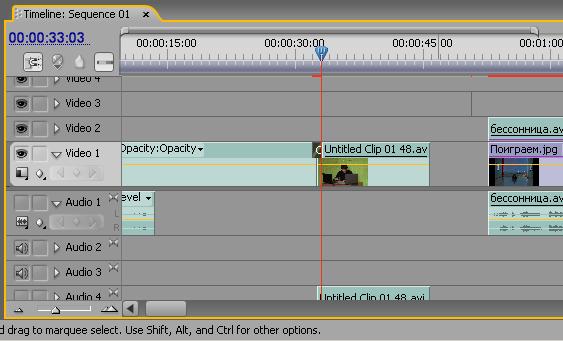
Рис.1. Интерфейс программы Premiere Pro
Познакомимся с интерфейсом программы Premiere Pro. Знание элементов интерфейса и их назначения поможет вам при выполнении практических заданий, которые будут предложены далее.
Интерфейс программ компании Adobe несколько отличается от тех, которые предлагаются другими производителями. На первый взгляд интерфейс Premiere Pro кажется сложным и непонятным. Вы видите множество окон, а некоторые из них содержат еще и вкладки. На самом деле интерфейс Premiere Pro очень удобен, функционален и компактен. Каждому окну и каждой вкладке здесь отведена своя собственная роль.
|
из
5.00
|
Обсуждение в статье: Запуск программы Premiere Pro |
|
Обсуждений еще не было, будьте первым... ↓↓↓ |

Почему 1285321 студент выбрали МегаОбучалку...
Система поиска информации
Мобильная версия сайта
Удобная навигация
Нет шокирующей рекламы

